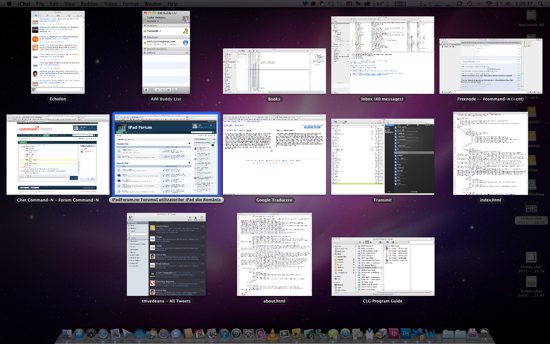Chiar dacă nu are dotări de ultimă oră, un Mac ceva mai vechi, cumpărat de pe piața second‑hand, poate fi încă de folos câțiva ani buni, la un preț mai avantajos decât unul nou. Dar va trebui să fim foarte atenți la alegerea unui computer care a fost folosit deja, pentru că poate avea diverse probleme tehnice. Iată câteva sfaturi pentru alegerea și verificarea unui Mac second-hand, care sper că vor fi utile mai ales celor care vor să‑și cumpere primul lor computer Apple. [Citeşte mai departe…]